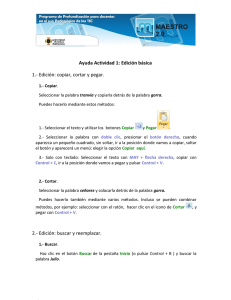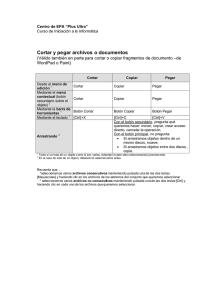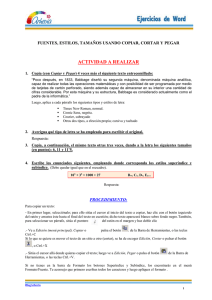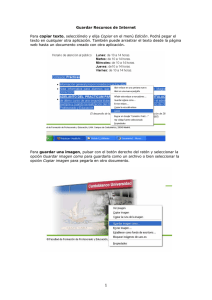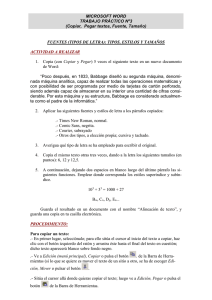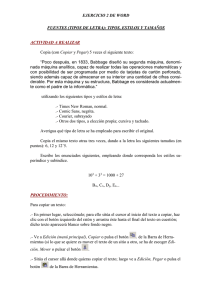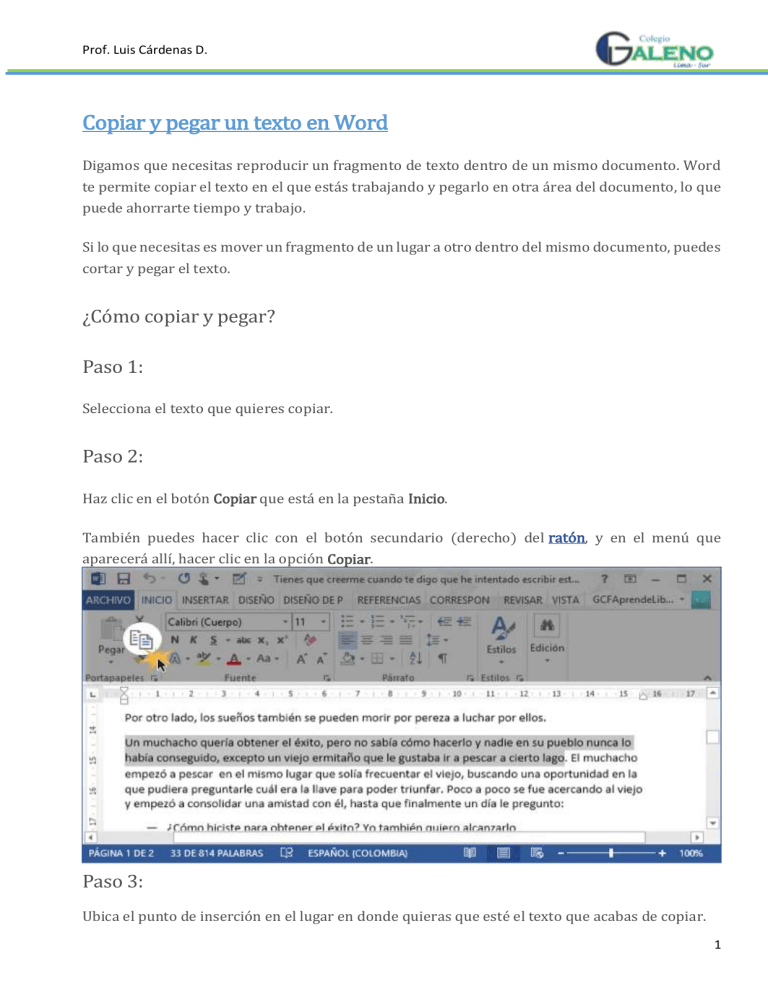
Prof. Luis Cárdenas D. Copiar y pegar un texto en Word Digamos que necesitas reproducir un fragmento de texto dentro de un mismo documento. Word te permite copiar el texto en el que estás trabajando y pegarlo en otra área del documento, lo que puede ahorrarte tiempo y trabajo. Si lo que necesitas es mover un fragmento de un lugar a otro dentro del mismo documento, puedes cortar y pegar el texto. ¿Cómo copiar y pegar? Paso 1: Selecciona el texto que quieres copiar. Paso 2: Haz clic en el botón Copiar que está en la pestaña Inicio. También puedes hacer clic con el botón secundario (derecho) del ratón, y en el menú que aparecerá allí, hacer clic en la opción Copiar. Paso 3: Ubica el punto de inserción en el lugar en donde quieras que esté el texto que acabas de copiar. 1 Prof. Luis Cárdenas D. Paso 4: Haz clic en el botón Pegar que está en la pestaña Inicio. También puedes hacer clic derecho sobre el lugar donde quieres copiar el texto, y seleccionar la opción Pegar en el menú que aparecerá allí. El texto que copiaste aparecerá en el lugar que hayas elegido para pegarlo. Opciones de pegado Tienes tres opciones para pegar un texto en Word, independiente si aplicas el comando desde el botón que está en la Cinta de opciones o desde el menú que se despliega cuando haces clic en el botón secundario (derecho) del ratón. Cada una de estas opciones te permiten adecuar el formato del texto que vas a pegar como mejor te convenga. Veamos: 1. Mantener el formato de origen: El texto mantendrá el mismo formato que tenía originalmente. Por ejemplo, si yo copio una tabla y la pego con esta opción en cualquier documento, la tabla mantendrá su formato original. 2. Combinar formato: Esta opción cambia el formato del texto para que coincida con el del lugar en que lo vas a pegar. 3. Mantener solo texto: Esta opción borra el formato original del texto, lo que permite que lo adaptes más fácilmente al formato del documento donde lo estás pegando. 2 Prof. Luis Cárdenas D. Cómo cortar y mover texto en Word ¿Cómo cortar y pegar? Paso 1: Selecciona el texto que quieres cortar. Paso 2: Haz clic en el botón Cortar que está en la pestaña Inicio. También puedes hacer clic con el botón secundario (derecho) del ratón sobre el texto seleccionado. Verás que se despliega un menú en el que debes seleccionarla opción Cortar. 3 Prof. Luis Cárdenas D. Paso 3: Ubica el punto de inserción en el lugar a donde quieres pegar el texto que cortaste un momento antes. Paso 4: Haz clic en el botón Pegar, que está en la pestaña Inicio, y listo. El texto aparece en el lugar donde lo pegaste. También puedes cortar, copiar y pegar a través de comandos con tu teclado: Cortar: Tecla Ctrl + letra X. Copiar: Tecla Ctrl + letra C. Pegar: Tecla Ctrl + letra V. ¿Cómo arrastrar y mover texto? Arrastrar el texto es una manera sencilla para mover texto de un lugar a otro. Paso 1: Selecciona el texto que deseas mover. 4 Prof. Luis Cárdenas D. Paso 2: Haz clic sostenido sobre el texto que seleccionaste y arrástralo hasta el lugar en donde quieras ubicarlo. El cursor tendrá un rectángulo debajo para indicar que se está moviendo el texto. Paso 3: Suelta el cursor una vez que hayas ubicado el cursor en el lugar a donde quieres mover el texto. Verás que el texto aparecerá inmediatamente allí. 5